发布时间:2024-10-22 11: 44: 00
平时用 Chemdraw 画图的时候,很多人可能会碰到表格需要调整线条、修改边框的情况。有时你可能会发现,表格线太粗或者太细,或者干脆不需要表格线。那么,具体要怎么调整或者去掉这些线呢?今天咱们就来聊聊“Chemdraw表格怎么调整表格线 Chemdraw表格线怎么去掉”这个问题,希望能给你一些帮助。
一、Chemdraw表格怎么调整表格线
首先,说到怎么调整表格线,步骤其实挺简单的,操作起来也很方便。
操作步骤是这样的:
选中表格:先打开你的 Chemdraw 文件,然后找到你想修改的表格。用鼠标选中它,这样表格的四周就会被高亮显示出来,表格就准备好了。
调整表格线:接着右键单击表格,选择“属性”,或者在上面的工具栏中找找“线条”选项。在这里,你可以调整表格线的粗细、颜色,甚至可以改成虚线,看你自己怎么喜欢。
预览一下效果:调整完之后,可以点预览,看看新的线条效果。如果不满意,还能继续调整,直到你觉得合适为止。
只要跟着这几个步骤走,表格线调整就不是什么难事了。
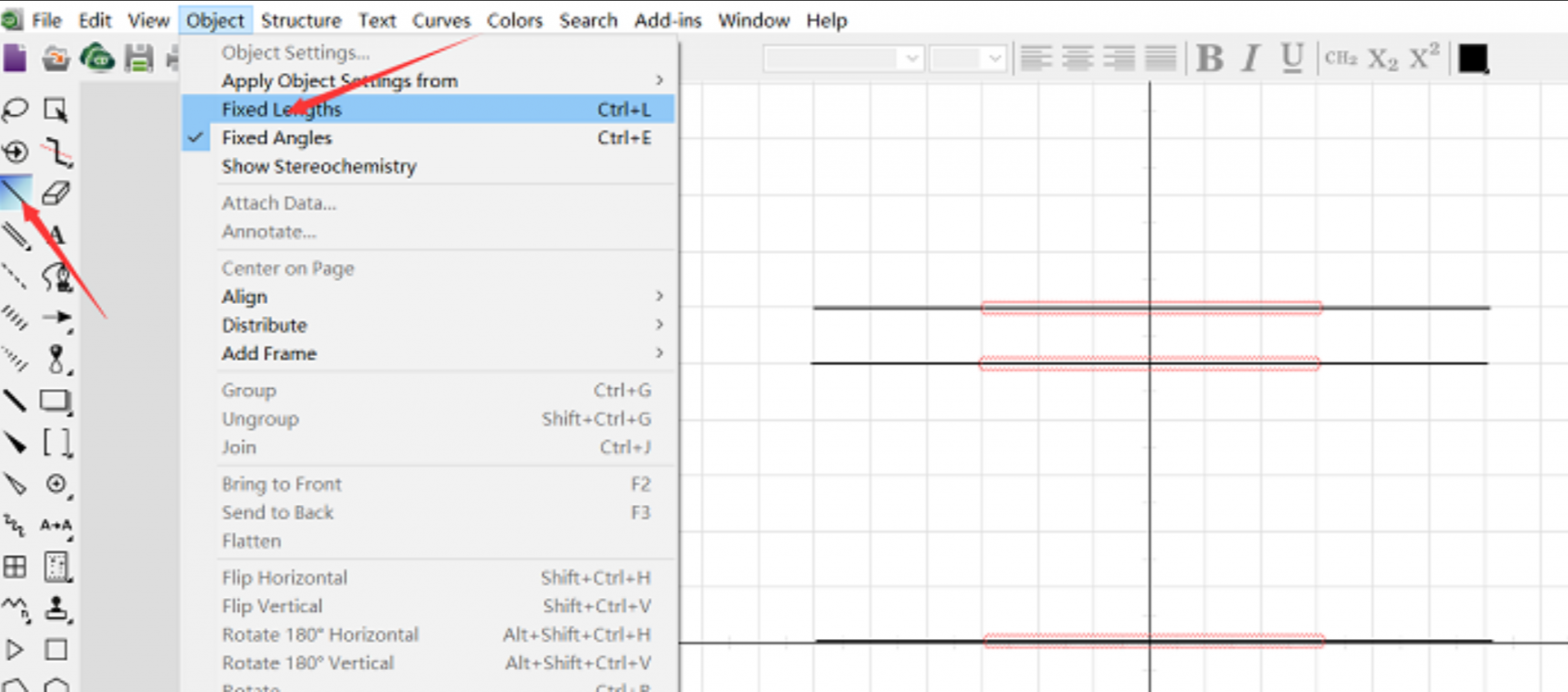
二、Chemdraw表格线怎么去掉
有时候,咱们可能觉得表格线没啥用,想让表格看起来更简洁,这时候就需要把表格线去掉。
以下是去掉表格线的方法:
选中表格:跟前面一样,先选中你要处理的表格,点击它的边框,确保它处于激活状态。
去掉表格线:在右键菜单或者工具栏里找到“边框”设置,把线条粗细调成“0”或者直接选“无边框”。这样一来,表格线就会从视图中消失。
确认效果:去掉之后,别忘了预览一下,看看表格是不是没有多余的线条了。如果有的话,回去再调整下。
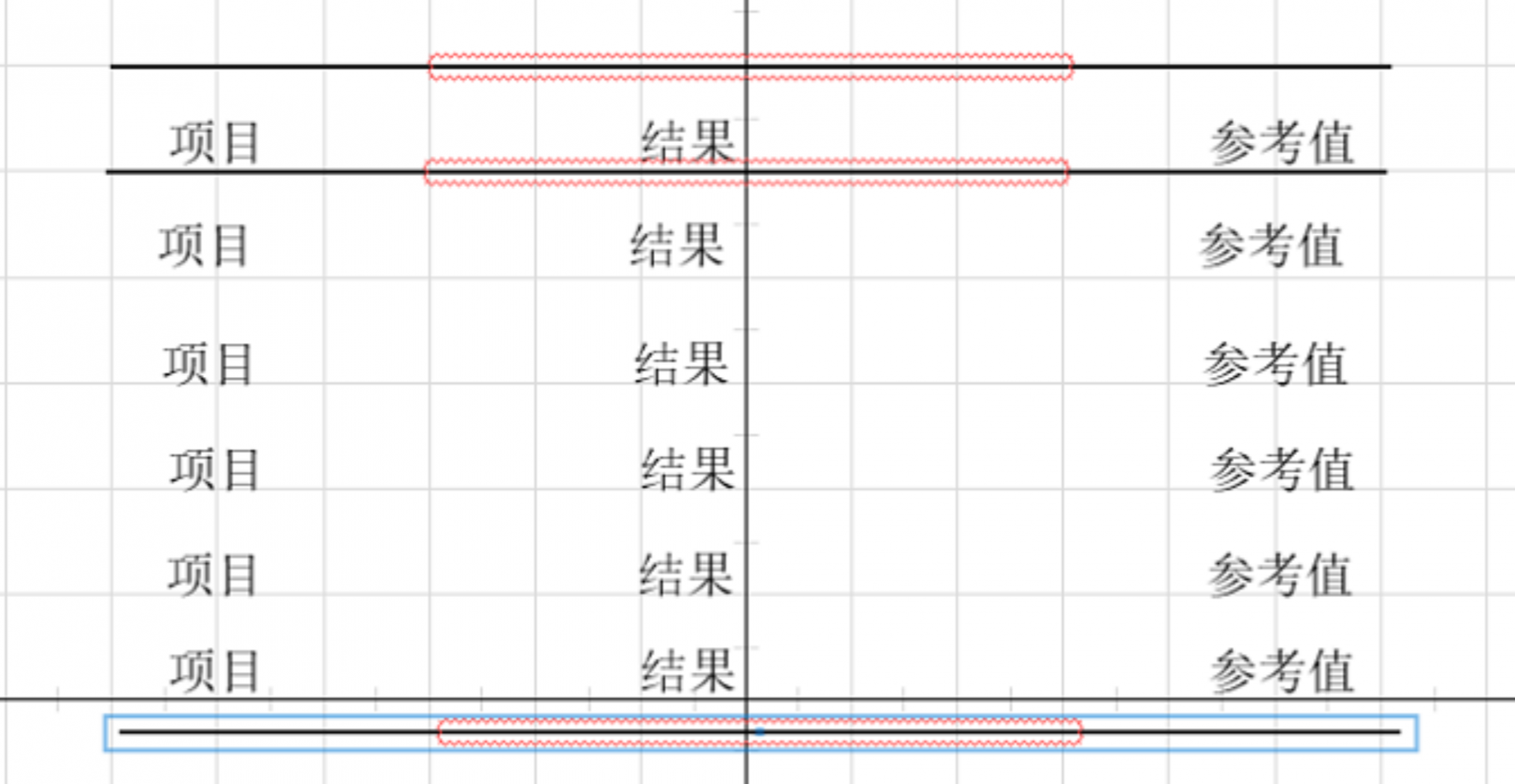
三、Chemdraw表格怎么导出
当你把表格弄好了,可能还需要把它导出来,这样就能在其他地方使用了。
导出的方法也很简单:
导出为图片:如果你只是想把表格作为图片保存下来,直接在菜单里选择“导出”,然后挑选你喜欢的图片格式,比如 PNG 或者 JPEG。
导出为PDF:如果需要高质量的输出,推荐你导出成 PDF 文件。这样无论是打印还是展示,清晰度都会更好,效果也会保持一致。
用于其他软件:导出后的表格你可以用在 Word、PPT 或者其他软件里,尤其是如果有化学结构、图表等内容,Chemdraw 导出的格式相当清晰。
通过这些步骤,你就能把自己做好的表格导出来,灵活运用在各种场合。
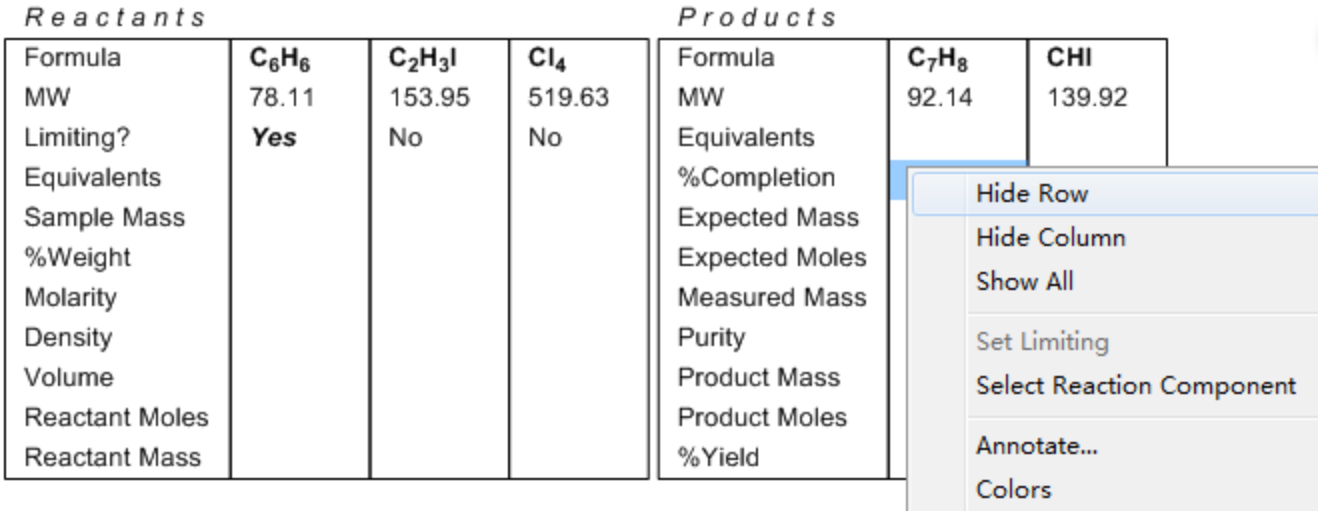
四、总结
今天我们讨论了“Chemdraw表格怎么调整表格线 Chemdraw表格线怎么去掉”的问题。无论是调整表格线、去掉边框,还是导出表格,Chemdraw 都能让你轻松搞定。如果在使用过程中遇到其他问题,不妨多试试软件里的其他功能,或者上网找找教程,总能找到适合你的方法。
展开阅读全文
︾